Come streammare su Kick
Sei un content creator specializzato nel mondo dei videogiochi e stai valutando di iniziare la tua avventura nel mondo dello streaming? Che tu sia alle prime armi o con già un po' di esperienza alle spalle, il passo iniziale da compiere è sempre lo stesso: scegliere il sito dove streammare. Oggi sono qui per parlarti della piattaforma di streaming che tanto fa parlare di sé dal 2023: Kick.
In questo articolo ti spiegherò passo passo che cos'è e come streammare su Kick, la piattaforma di streaming ideata da Tyler “Trainwreck” Niknam appositamente per i videogiocatori. Che tu voglia approcciarti alla piattaforma da PC, console o smartphone, qui sotto troverai tutte le informazioni dettagliate di cui hai bisogno.
Se dunque l'argomento è di tuo interesse ti invito a dedicare qualche minuto del tuo tempo alla lettura di questo articolo. Una volta arrivato alla fine avrai tutte le informazioni necessarie per poter iniziare al meglio la tua carriera da streamer su Kick. Prima di cominciare ti auguro una buona lettura.
Indice
- Cos'è Kick
- Come iscriversi a Kick
- Come streammare su Kick da PC
- Come streammare su Kick da console
- Come streammare su Kick da smartphone e tablet
Cos'è Kick
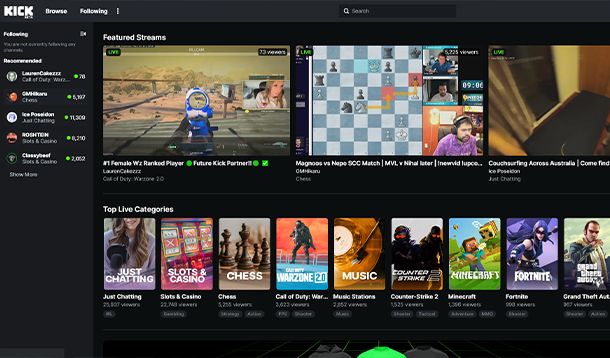
Come già anticipato in apertura, Kick è una piattaforma di streaming affermatasi nel 2023. Nasce da un'idea di Tyler “Trainwreck” Niknam ed è sotto la proprietà di Eddie Craven, il founder di Stake (un noto casinò con offshore con sede a Curaçao). La piattaforma si è fin dall'inizio posta l'obiettivo di creare un ecosistema fatto apposta per i videogiocatori, imponendosi dunque come competitor dei noti e affermati siti di streaming già attivi da diversi anni.
Uno dei principali punti di forza di Kick che ha già attirato l'interesse di molti creator è un nuovo modello di gestione dei guadagni e di ripartizione degli stessi. Infatti Kick promette ai suoi creator una ripartizione dei guadagni maturati sulla piattaforma pari al 95%. Cifre da capogiro che attualmente nessun'altra piattaforma è in grado di offrire.
A questo si aggiunge anche che Kick consente ai propri creator di ricevere i pagamenti in giornata senza dover aspettare il controllo mensile. Non c'è dunque da restare sorpresi se già molti creator hanno effettuato il passaggio a Kick. Casi eclatanti furono quelli di xQc, Amouranth e Ice Poseidon: tre stelle di Twitch che hanno allargato i loro orizzonti arrivando a streammare stabilmente anche sulla piattaforma verde-nera.
Aprendo Kick il layout che ti si presenterà davanti sarà molto simile a quello di Twitch: nella colonna di sinistra troverai tutti gli streamer e le streamer che segui e quelli raccomandati dal sito sulla base delle tue preferenze. Al centro della pagina, invece, troverai la home con i principali streamer e le loro live in corso (che compongono la “vetrina” di Kick), mentre più in basso le principali categorie live della piattaforma.
Puoi visitare Kick anche senza avere un account, però per poter commentare nelle varie chat e avviare una tua live avrai bisogno di registrarti al sito. Vediamo come si fa!
Come iscriversi a Kick
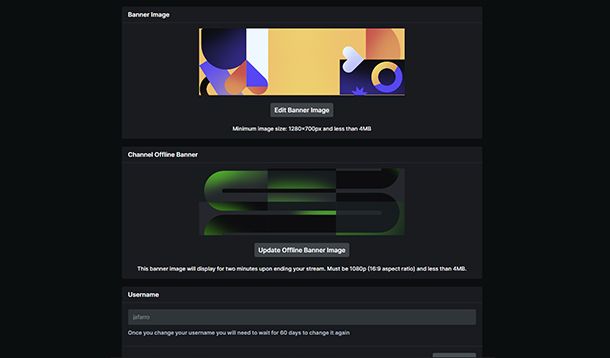
Registrarsi a Kick è molto semplice e ti ruberà solo pochi minuti. Per prima cosa collegati a Kick.com e clicca su Sign Up in alto a destra. A questo punto si aprirà una finestra dove ti verrà richiesto di inserire indirizzo email, data di nascita, username e password con relativa conferma. Dovrai poi scegliere se ricevere il codice di conferma via email o SMS: inserisci ciò che preferisci e verifica la tua identità immettendo il codice ricevuto.
In alternativa puoi anche scegliere di effettuare il login direttamente attraverso account Google o Apple. Anche qui ti verrà chiesto di scegliere il tuo username e inserire la tua data di nascita per completare la registrazione. Infine, accetta le condizioni d'uso.
Complimenti, ora sei su Kick! Prima di andare a vedere insieme cosa ti serve per effettuare la tua prima live e come farla, ti consiglio di fare un salto sulle impostazioni del tuo canale. Per arrivarci è semplice: ti basta cliccare sulla tua immagine profilo in alto a destra e cliccare su Settings. Nella colonna di sinistra troverai quattro campi: il primo è Stream, qui troverai la dashboard delle tue live con tutti i dati di cui hai bisogno, come ad esempio l'anteprima di streaming, la chat e una serie di comandi rapidi nella colonna di destra che vanno dalla modifica delle informazioni di streaming, fino all'attivazione di una chat solo per i follower.
La seconda opzione nella colonna di sinistra è Achievements. Se sei al tuo primo accesso troverai tutti i traguardi ancora fermi a zero ma non temere! Man mano che farai live vedrai questi indicatori riempirsi in base ai numeri che farai, dandoti un'immagine tangibile della tua crescita su Kick.
La terza opzione della colonna è Community, divisa in quattro sottosezioni.
- Chat Settings, dove potrai impostare la tua chat come meglio credi: nelle Chat Rules potrai scrivere le regole della tua chat da mostrare agli utenti quando si collegheranno alle tue live; subito sotto troverai Chat Filter dove potrai elencare tutte quelle parole sgradevoli che verranno bannate a priori dalla tua chat; infine con Options potrai attivare o disattivare una serie di impostazioni, come ad esempio permettere agli utenti di postare link nella tua chat, oppure mostrare la classifica dei tuoi “top gifter” (ovvero gli utenti che donano abbonamenti al tuo canale).
- Moderators, dove potrai scegliere quali utenti di Kick saranno i moderatori del tuo canale.
- Badges ti permetterà di scegliere a quali utenti assegnare la medaglia VIP o la medaglia OG, così da dare un piccolo riconoscimento a chi sta supportando la crescita sulla piattaforma.
- Emotes per caricare le emote personalizzate del tuo canale. All'inizio avrai a disposizione 60 slot vuoti dove potrai caricare immagini PNG o GIF animate che non superino una risoluzione di 500×500 px e 1MB di peso.
L'ultima sezione della colonna di sinistra è Settings. Qui, sotto Profile, potrai personalizzare l'estetica del tuo canale, impostando immagine profilo, banner e sfondo del canale quando non sei in live, oltre che la tua bio e i link dei tuoi profili social. Stream Key è una sezione fondamentale dove potrai trovare la tua chiave di stream da inserire su OBS o il software che utilizzi per andare in live (come vedremo a breve). Su Security potrai attivare l'autenticazione a due fattori per una maggior sicurezza del tuo account; infine su Notifications potrai scegliere come e dove ricevere le notifiche di Kick.
Come streammare su Kick da PC
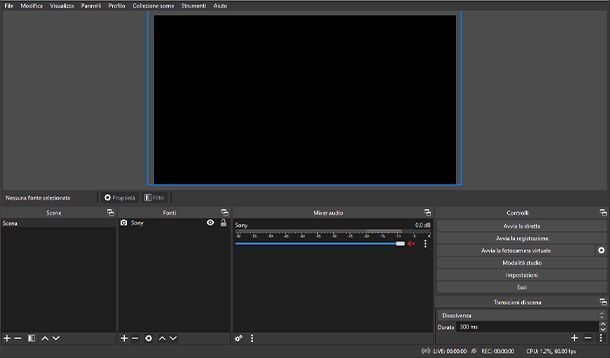
Ora che conosci Kick da vicino, è il momento di capire come iniziare a streammare su questa piattaforma da PC. Per poterlo fare avrai bisogno di un software dove inserire le fonti che comporranno la tua live per inviarle a Kick. Uno dei più utilizzati che vorrei consigliarti è OBS (acronimo di Open Broadcaster Software), un software open source scaricabile gratuitamente e disponibile per Windows, macOS e Linux. Se ancora non hai scaricato e installato questo programma sul tuo computer allora ti rimando al mio articolo su come scaricare OBS che ti guiderà passo passo.
Una volta installato OBS sul tuo PC, è arrivato il momento di metterlo in funzione e iniziare la tua prima live. La prima cosa che dovrai fare è impostare le tue scene inserendo le fonti che comporranno la tua live. Perciò avrai bisogno di inserire la fonte del tuo microfono, della tua webcam e, se hai intenzione di mostrare ad esempio un gameplay, anche il tuo desktop o la tua scheda di acquisizione. Se hai delle difficoltà in tal senso, ti invito a leggere la mia guida su come settare OBS.
A questo punto, vai su Kick nella pagina Stream Key (che ti ho illustrato nel paragrafo precedente) e copia la Stream Key e lo Stream URL. Fai attenzione a non condividere questi codici con nessuno: queste chiavi consentono a OBS di trasmettere la tua live direttamente sul tuo canale Kick. Se qualcun altro dovesse averle potrebbe streammare senza problemi sul tuo canale.
Una volta copiata la chiave di streaming e lo stream URL, torna su OBS e apri le Impostazioni situate in basso a destra nel software. Successivamente clicca su Dirette. Nel primo menu a tendina seleziona Personalizzato. Alla voce Server inserisci lo Stream URL, mentre alla voce Chiave di Stream incolla la Stream Key presa da Kick. A questo clicca su Applica e punto il gioco è fatto! Non dovrai fare altro che cliccare su Avvia la diretta per iniziare la tua prima live su Kick!
Per ulteriori dettagli su come funziona OBS e come usarlo per streammare, leggi la mia guida dedicata.
Come streammare su Kick da console

Se anziché utilizzare un PC desideri streammare direttamente dalla tua console devi sapere che un modo esiste ma ti servirà necessariamente un account Twitch, infatti Kick non consente uno streaming diretto da console, ma appoggiandosi a Twitch e siti di terze parti è possibile comunque arrivare alla piattaforma verde-nera. Attenzione però: per i termini d'uso di Twitch Quando l'Utente trasmette i propri contenuti sui Servizi Twitch, non è autorizzato a trasmettere o effettuare streaming live dei medesimi contenuti contemporaneamente (“Trasmettere contemporaneamente”) su altri “Servizi simili” senza aver prima ricevuto la relativa autorizzazione scritta da parte di Twitch. Questo significa che il tuo account Twitch, senza relativa autorizzazione, potrebbe essere bannato. Potresti pensare di usarne uno creato apposta per fare da “ponte” per Kick.
Ciò detto, iniziamo dalla PS4: per prima cosa apri il gioco che vuoi trasmettere in live dalla tua console e premi il tasto Share sul tuo joypad. Seleziona Trasmetti gioco e collega l'account Twitch inserendo le tue credenziali.
A questo punto dal tuo smartphone, tablet o PC vai su aircast.com. Questo sito consente il multistream e ti permetterà di trasmettere la tua live, oltre che su Twitch, anche su Kick. Per far questo però è necessario un abbonamento il cui prezzo per il pacchetto Essential è di 3£ (circa 3,49 euro), sufficiente per streammare su Twitch e Kick. Una volta entrato nel tuo account e visualizzata la dashboard, la prima cosa che dovrai fare sarà effettuare il collegamento con Twitch attraverso un login con le tue credenziali, e subito dopo collegare Kick. Perciò clicca sull'icona di Kick e inserisci la stream key di cui ti ho parlato ampiamente in precedenza. Prima di uscire dal sito metti la spunta su Auto Start, così da avviare automaticamente la live anche su Kick quando inizierai la tua trasmissione su Twitch.
A questo punto non ti resta che tornare sulla tua PS4, selezionare di nuovo Trasmetti gioco, andare sull'icona di Twitch e selezionare Avvia Diretta. Così facendo la tua live andrà in contemporanea sia su Twitch che su Kick!
Da Xbox Series X|S la procedura è praticamente la stessa. Dopo aver effettuato la registrazione su Aircast.com come ti ho appena descritto, avvia la console e il videogioco da streammare, premi il pulsante Xbox sul tuo controller, scorri a destra fino all'ultimo menu opzioni dove troverai la sezione Live Streaming, scegli il nome della tua trasmissione e vai in live! Anche stavolta il tuo gameplay arriverà in contemporanea su Twitch e Kick.
Come streammare su Kick da smartphone e tablet
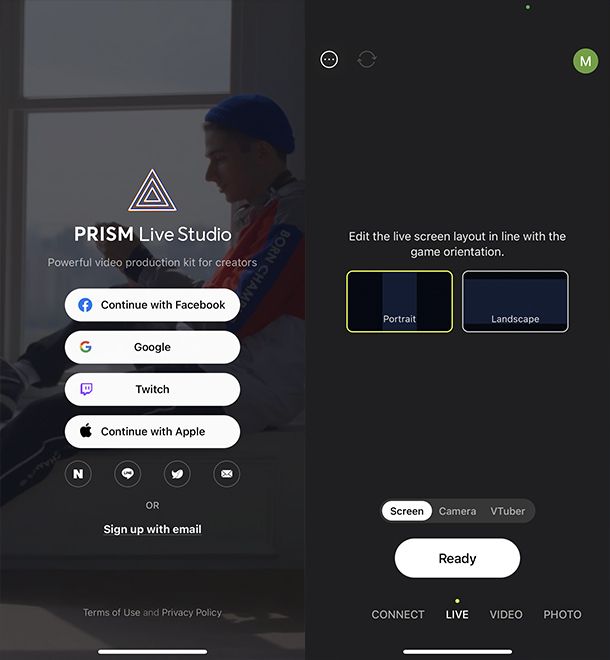
Non disponi di una console o di un buon PC ma vuoi comunque streammare su Kick? Non disperare, hai sempre l'opzione dello smartphone e tablet! Ora ti spiego come puoi utilizzarlo per le tue live sulla piattaforma verde-nera.
Purtroppo l'app di Kick (Android/iOS/iPadOS) ancora non supporta l'opzione per avviare lo streaming, ma è possibile riuscirci attraverso applicazioni di terze parti. Per prima cosa recupera la Stream Key e lo Stream URL del tuo canale Kick come ti ho illustrato prima.
Successivamente, recati sullo store del tuo smartphone e scarica l'applicazione Prism Live Studio che è disponibile sia su Android (compresi store alternativi) che su iOS/iPadOS e rappresenta uno studio virtuale a portata di smartphone, grazie al quale potrai effettuare live senza bisogno di computer o console.
Una volta installata, apri l'applicazione e vedrai subito attivarsi la tua telecamera (dopo aver conferito i giusti permessi) e sullo schermo apparirà l'opzione Set Destination. Seleziona questa opzione e successivamente vai su Custom RTMP. Qui inserisci il titolo della live, stream key e stream URL. Ora è tutto pronto, seleziona Ready e successivamente Go Live, e vedrai iniziare la tua live su Kick da smartphone/tablet. Maggiori informazioni qui.

Autore
Salvatore Aranzulla
Salvatore Aranzulla è il blogger e divulgatore informatico più letto in Italia. Noto per aver scoperto delle vulnerabilità nei siti di Google e Microsoft. Collabora con riviste di informatica e cura la rubrica tecnologica del quotidiano Il Messaggero. È il fondatore di Aranzulla.it, uno dei trenta siti più visitati d'Italia, nel quale risponde con semplicità a migliaia di dubbi di tipo informatico. Ha pubblicato per Mondadori e Mondadori Informatica.






